Tegenwoordig is het gemakkelijker om een Mac externe harde schijf. U kunt een verscheidenheid aan traditionele schijven tegen betaalbare prijzen vinden die u extra ruimte kunnen bieden. Over het algemeen zijn Macs niet uitgerust met grote schijfruimte, je zult er zeker een nodig hebben als je veel bestanden hebt, vooral foto's.
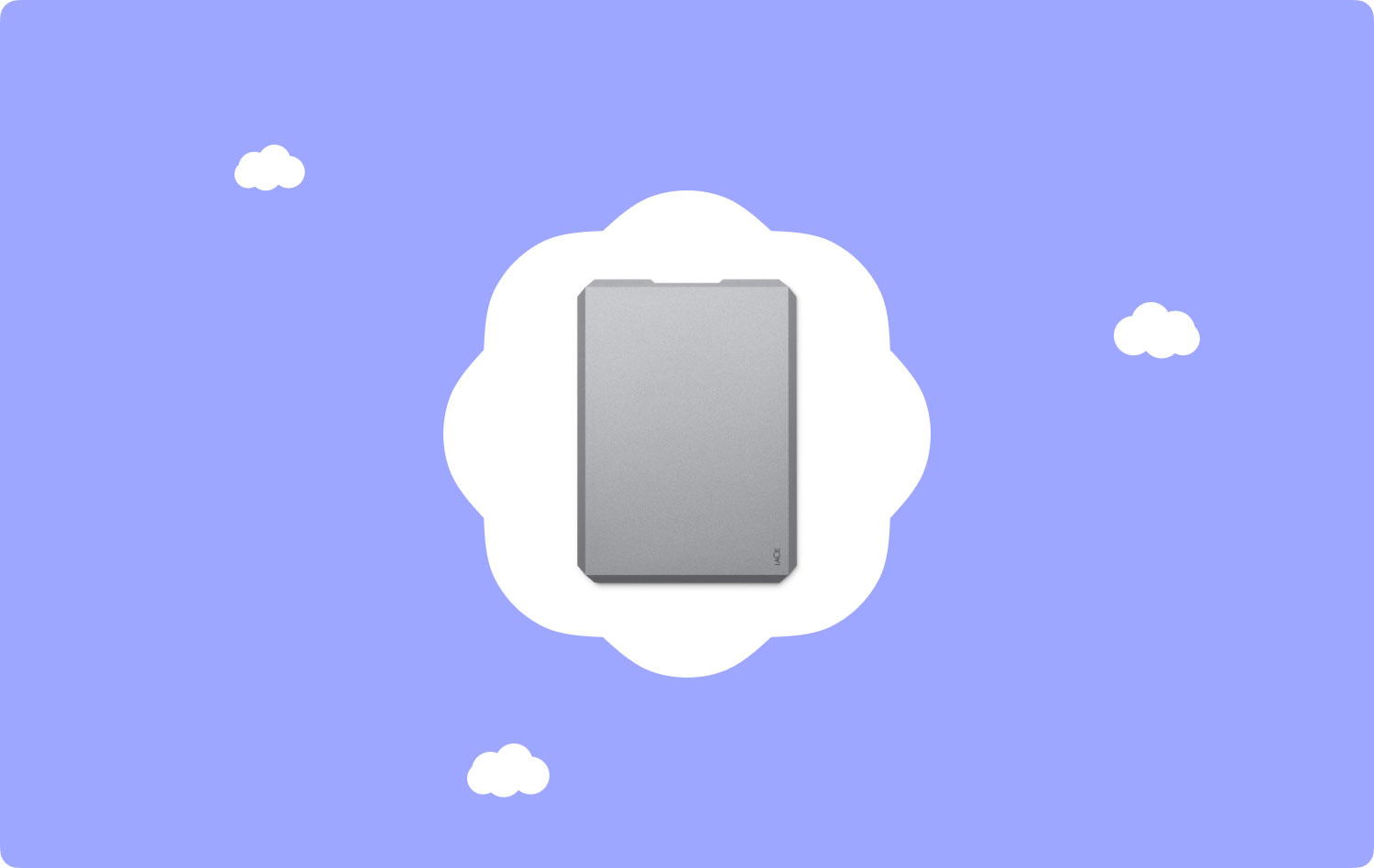
Toch is het kopen van de ideale Mac externe harde schijf geen eenvoudige opgave. Er zijn verschillende factoren waarmee u rekening moet houden voordat u een aankoop doet, zoals draagbaarheid, ontwerp, betrouwbaarheid, snelheid, capaciteit en zelfs connectiviteit.
Sommige externe harde schijven op de markt hebben een lage prijs, maar hebben een grotere kans om defect te raken na slechts een jaar of twee intensief gebruik. Als u van plan bent een externe harde schijf voor een Mac te kopen, zijn er enkele overwegingen waarmee u rekening moet houden bij het vinden van de juiste schijf voor uw behoeften.
Overzicht van externe harde schijvenWaar u op moet letten bij het kopen van een Mac externe harde schijfWat zijn de voordelen van een externe harde schijf van een Mac?Het zit erop
Mensen Lees ook Een eenvoudige handleiding voor het wissen van schijfruimte op Mac Een goed om te weten: waar worden foto's opgeslagen op de Mac
Overzicht van externe harde schijven
De meeste harde schijven werken gegarandeerd één tot twee jaar probleemloos, ongeacht uw gebruik, of het nu gaat om incidentele back-ups of continue videostreaming. De meeste kunnen langer meegaan als ze niet dagelijks worden gebruikt. Desalniettemin, als je een typisch aandrijfmechanisme tot 24 jaar lang 2 uur per dag gebruikt, zal het zeker doorbranden. Vergeet niet dat harde schijven een vaste levensduur hebben.
Het is aan te raden om een externe harde schijf aan te schaffen met een specifiek doel. Als u van plan bent er een te kopen om foto's, video's of belangrijke bestanden op te slaan of er een back-up van te maken, kunt u het beste kiezen voor een harde schijf van desktopformaat van een merk met een goede staat van dienst op het gebied van betrouwbaarheid en aarzel niet om er meer voor te betalen . Houd er rekening mee dat het belangrijkste niet is hoe uw schijf eruitziet, maar gegarandeerd lang zal werken.
Voor degenen die een externe harde schijf willen kopen om games, applicaties of iTunes-films op te slaan die op elk moment kunnen worden gedownload of voor intermitterende back-ups, kun je kiezen voor een betaalbare variant die draagbaarder is of een chique uitstraling heeft.

Snelle tip
Als je eenmaal het ideaal hebt gekozen Mac externe harde schijf die het beste bij u past, moet u er ook voor zorgen dat uw apparaat vrij is van ongewenste rommel. Met deze taak heb je nodig TechyCub Mac Cleaner om uw apparaat schoon te maken.
TechyCub Mac Cleaner is een allround applicatie die u een verscheidenheid aan tools biedt om tegemoet te komen aan eventuele problemen waarmee u te maken kunt krijgen. Een specifieke tool die je nodig hebt in TechyCub Mac Cleaner is "Junk Cleaner" die te vinden is in een van zijn modules. Met deze tool kan het efficiënt bestanden verwijderen om uw apparaat te versnellen en tegelijkertijd te optimaliseren.
Mac Cleaner
Scan uw Mac snel en verwijder gemakkelijk ongewenste bestanden.
Controleer de primaire status van uw Mac, inclusief schijfgebruik, CPU-status, geheugengebruik, enz.
Maak je Mac sneller met simpele klikken.
Download gratis
De tool "Junk Cleaner" is speciaal ontworpen om uw systeemrommel op te ruimen, zoals systeemlogboeken, systeemcache, toepassingscache, gebruikerslogboeken en fotocache om de algehele prestaties te verbeteren en schijfruimte op uw apparaat vrij te maken.
Laten we eens nader bekijken hoe u de "Junk Cleaner" kunt gebruiken TechyCub Mac-reiniger.
- Open het programma en controleer de algehele status van uw systeem op de hoofdinterface.
- Tik op "Junk Cleaner" en start een scan die betrekking heeft op systeemcache, toepassingscache en andere systeemjunks op uw apparaat.
- Kies na de scan eenvoudig de systeembestanden die u wilt verwijderen.
- Tik op de knop "Opschonen" om de gekozen ongewenste systeembestanden op uw Mac te verwijderen. Alle ongewenste bestanden worden verwijderd..
- Wacht tot het reinigingsproces is voltooid.

Waar u op moet letten bij het kopen van een Mac externe harde schijf
Capaciteit en prijs
Tegenwoordig kun je eenvoudig een geschikte harde schijf capaciteit kiezen. De meeste externe schijven bieden tegenwoordig minstens evenveel ruimte als de standaard Mac (1 TB). Er zijn verschillende opties om uit te kiezen.
Als het op capaciteit aankomt, hangt het allemaal af van uw specifieke behoeften. Wat betreft de prijs, deze stijgt afhankelijk van de capaciteit die het biedt.
Houd er rekening mee dat de duurzamere harde schijven mogelijk meer kosten dan de basisvarianten. Deze harde schijven gaan over het algemeen langer mee, wat een goede factor is om te overwegen. Wees verder niet verbaasd als een solid state drive (SSD) een hoger prijskaartje heeft en een lagere capaciteit biedt dan een mechanische schijf. Voorlopig beginnen SSD's net mainstream interne schijven voor computers te worden en hun capaciteit is nog niet genoeg voor sommige gebruikers.
Betrouwbaarheid
Als het gaat om de betrouwbaarheid van een Mac externe harde schijf, kunt u zich het beste concentreren op twee meer concrete factoren: de algemene reputatie van de fabrikant en de duur van de garantie op de schijf.
Een externe harde schijf met 3 jaar garantie is het beste wat je kunt krijgen van een schijf voor consumentenklasse van een fabrikant van topkwaliteit, ongeacht of het een mechanische schijf of een SSD is.
Draagbaarheid en ontwerp
Over het algemeen zijn er 5 hoofdvormen van externe harde schijven: gewone desktopschijven, desktopschijven van ondernemingsklasse, slanke draagbare laptopklasse, draagbare laptopklasse en flashdrives. Voor de enterprise-klasse en gewone desktopschijven maken ze gebruik van de 3.5-inch harde schijfmechanismen en zijn ze niet-draagbaar omdat ze gewoon op je bureau staan, afhankelijk zijn van stopcontact en niet gemakkelijk mee te nemen zijn.
De flashdrives zijn de miniatuurvarianten ter grootte van een sleutelhanger, maar hebben een beperkte capaciteit. Bovendien kunnen ze behoorlijk duur worden als ze capaciteiten voor laptopschijven bieden.
Voor degenen die een draagbare harde schijf nodig hebben met een behoorlijke opslagcapaciteit voor een goede prijs, moet je kiezen voor een schijf van laptopklasse met een 2.5-inch harde-schijfmechanisme.
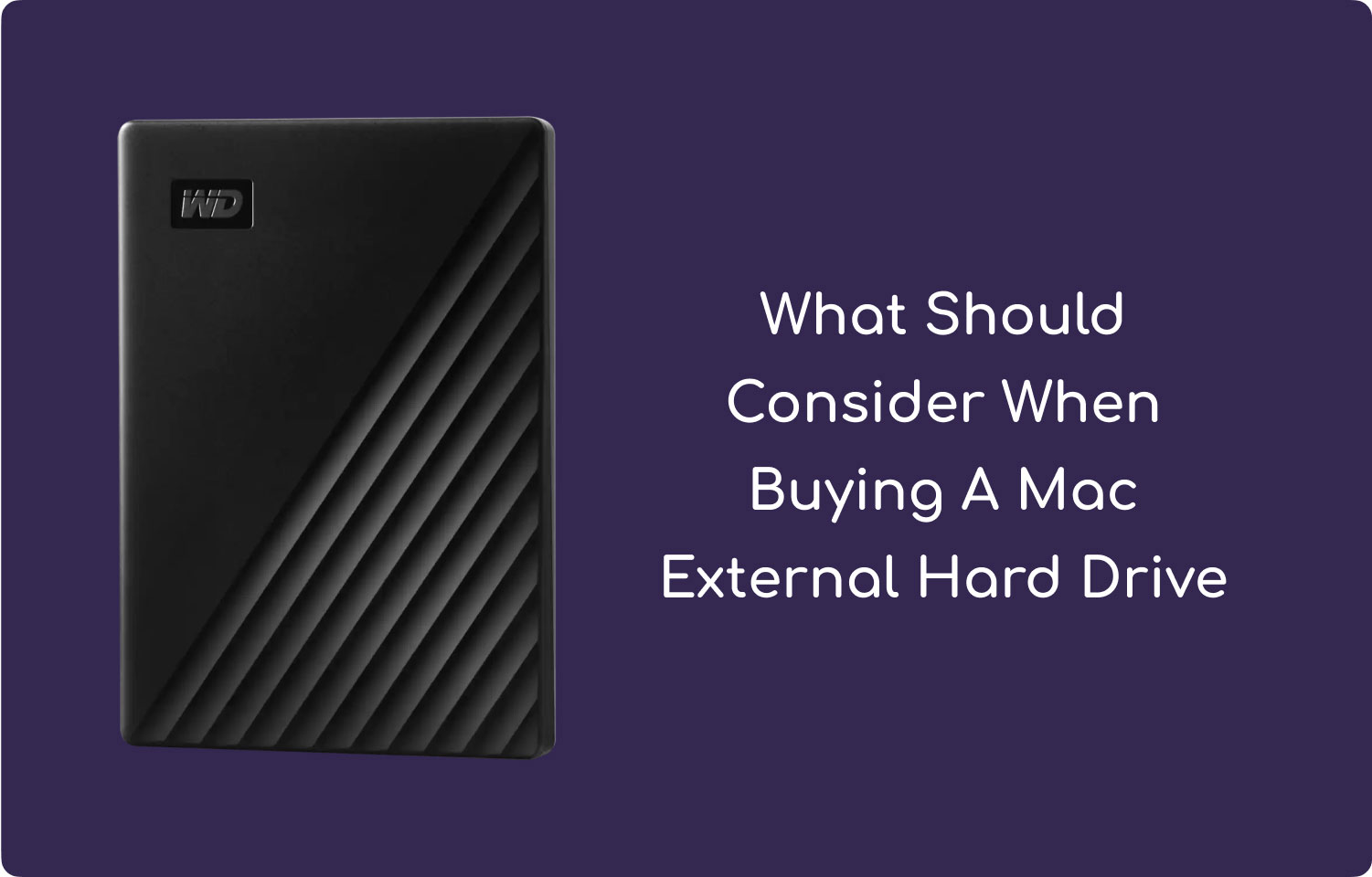
Wat zijn de voordelen van een externe harde schijf van een Mac?
Hoewel sommige computers tegenwoordig zijn uitgerust met een grote interne harde schijf, kunnen Mac-gebruikers de capaciteit van de harde schijf beperkt vinden, vooral voor degenen die veel bestanden hebben.
Er zijn verschillende redenen waarom het een goed idee is om te investeren in een Mac externe harde schijf. Er zijn verschillende fabrikanten die harde schijven van goede kwaliteit produceren en het kiezen van de juiste voor uw behoeften is misschien geen gemakkelijke taak.
Laten we eens kijken naar enkele voordelen van het hebben van een externe harde schijf van een Mac.
- Opslagcapaciteit. Een van de belangrijkste redenen om een externe harde schijf te gebruiken, is het vergroten van de opslagcapaciteit. Afhankelijk van het aantal bestanden dat je hebt, komt een externe harde schijf zeker van pas.
- Back-up schijf. Met een externe harde schijf kan het functioneren als een noodback-upschijf. Houd er rekening mee dat harde schijven kunnen crashen en sterven, dus een back-up is van vitaal belang als u uw Mac voor werk of voor persoonlijke doeleinden gebruikt.
- Betere prestatie. Als je een externe harde schijf als opstartschijf hebt, kan dit de algehele werking van Macs met trage interne schijven versnellen. Zodra u besluit een externe harde schijf als opstartschijf te gebruiken, moet u er een kiezen met een 7200-rpm schijf die een cachebuffer met hoge capaciteit bevat.
- De meeste harde schijven van tegenwoordig zijn klein en licht van gewicht, waardoor u er gemakkelijk een overal mee naartoe kunt nemen. Dit is een handige functie als u uw gegevens zoals uw iTunes-bibliotheek mee wilt nemen tijdens een lange reis of vakantie. Sluit gewoon uw harde schijf aan op uw Mac, start uw computer op met de harde schijf als opstartschijf. Als uw grootste zorg draagbaarheid is, moet u kiezen voor een kleinere variant.
- Lange levensduur. Over het algemeen kunt u de computer niet meer gebruiken als uw schijf defect raakt of sterft, maar als uw externe schijf defect raakt, kunt u uw computer nog steeds gebruiken. Bovendien kost het repareren van uw externe harde schijf mogelijk minder tijd en is het een betaalbare optie dan het repareren van de interne schijf op uw Mac. Wanneer een externe harde schijf als hoofdschijf wordt gebruikt, vermindert dit de slijtage van uw interne schijf, waardoor deze langer meegaat.
Over het algemeen zijn er verschillende redenen waarom het het beste is om een externe harde schijf van een Mac te gebruiken. Zorg ervoor dat u eerst beslist over de opslagruimte die u nodig heeft, de draagbaarheid en uw budget om de ideale externe harde schijf voor uw behoeften te vinden.

Het zit erop
Afhankelijk van uw specifieke behoeften, zult u zeker het juiste vinden Mac externe harde schijf met behulp van de hierboven besproken stappen.
Afgezien van het hebben van een externe harde schijf voor je Mac om bestanden op te slaan of als back-upschijf te dienen, vergeet niet om ongewenste bestanden te verwijderen met behulp van TechyCub Mac Cleaner. Met deze tool, samen met je externe harde schijf, is je Mac vrij van onnodige bestanden en functioneert hij tegelijkertijd optimaal.
